Úprava souborů PDF v programu Microsoft Word se zase o něco více zjednodušila, když firma Microsoft přidala do Wordu počínaje verzí Word 2016 další možnosti. Ostatně poměrně slušnými možnostmi při práci se soubory PDF disponuje i internetový prohlížeč Edge.
Oprava chyb v souboru PDF v prostředí programu Microsoft Word
Pokud naleznete ve znovu publikovaných nebo zvu uložených souborech PDF chyby, pak se můžete vrátit zpět a stránky dokumentu znovu naformátovat. S tokem textu obvykle problémy nejsou, ale horší je to s obrázky, okolo nichž je text zalamuje. Ty často tok textu narušují. Pokud k tomu dojde, ukončete odstavce tak, aby jedno textové pole končilo před obrázkem. Další textové pole pak bude začínat zase za obrázkem. Jakmile se vám to podaří, nastavte napevno umístění okna s obrázkem.
1. Klepněte pravým tlačítkem myši na obrázek, z místní nabídky, která se vzápětí zobrazí, pak vyberte položku Zalomit text > Další možnosti rozložení. Objeví se následující dialogové okno (viz obrázek).
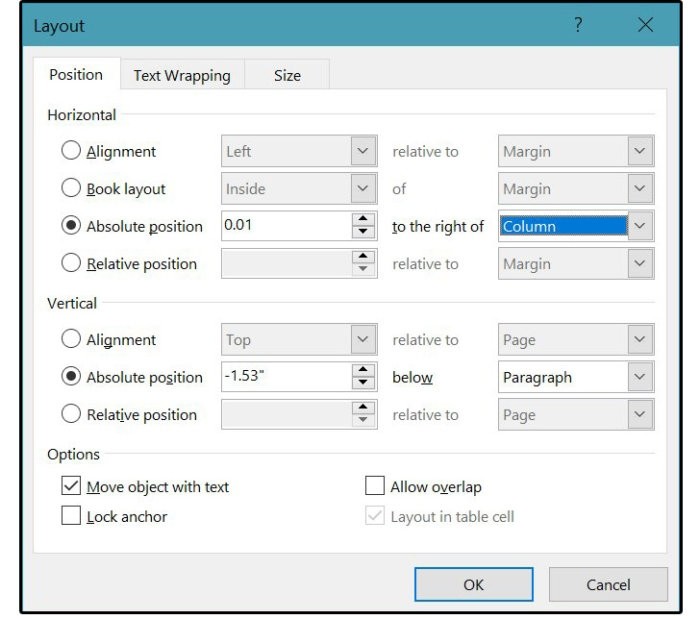
Pokud v novém dokumentu PDF došlo k přesunu a přeuspořádání textu, bude vhodné použít relativní nebo absolutní pozici. Toto nastavení umožní obrázku pohybovat se společně s textem. Pokud chcete, aby obrázek zůstal na stránce jedna vlevo dole, pak vyberte absolutní vodorovné i svislé umístění. Pokud není nutné stanovovat přesné umístění a ani není třeba je nijak odhadovat, pak jednoduše umístěte obrázek na nové místo a souřadnice tohoto nového umístění se objeví ve výše zobrazeném dialogovém okně automaticky. V tomto případě stačí vybrat možnost Absolutní nebo Relativní a zadání potvrdit stiskem tlačítka OK.
Jakmile vyřešíte všechny popisované problémy, pak zopakujte uložení nebo export do nového souboru PDF podle pokynů uvedených výše.









































